通过ADAMS轨迹曲线进行Creo(ProE)结构设计
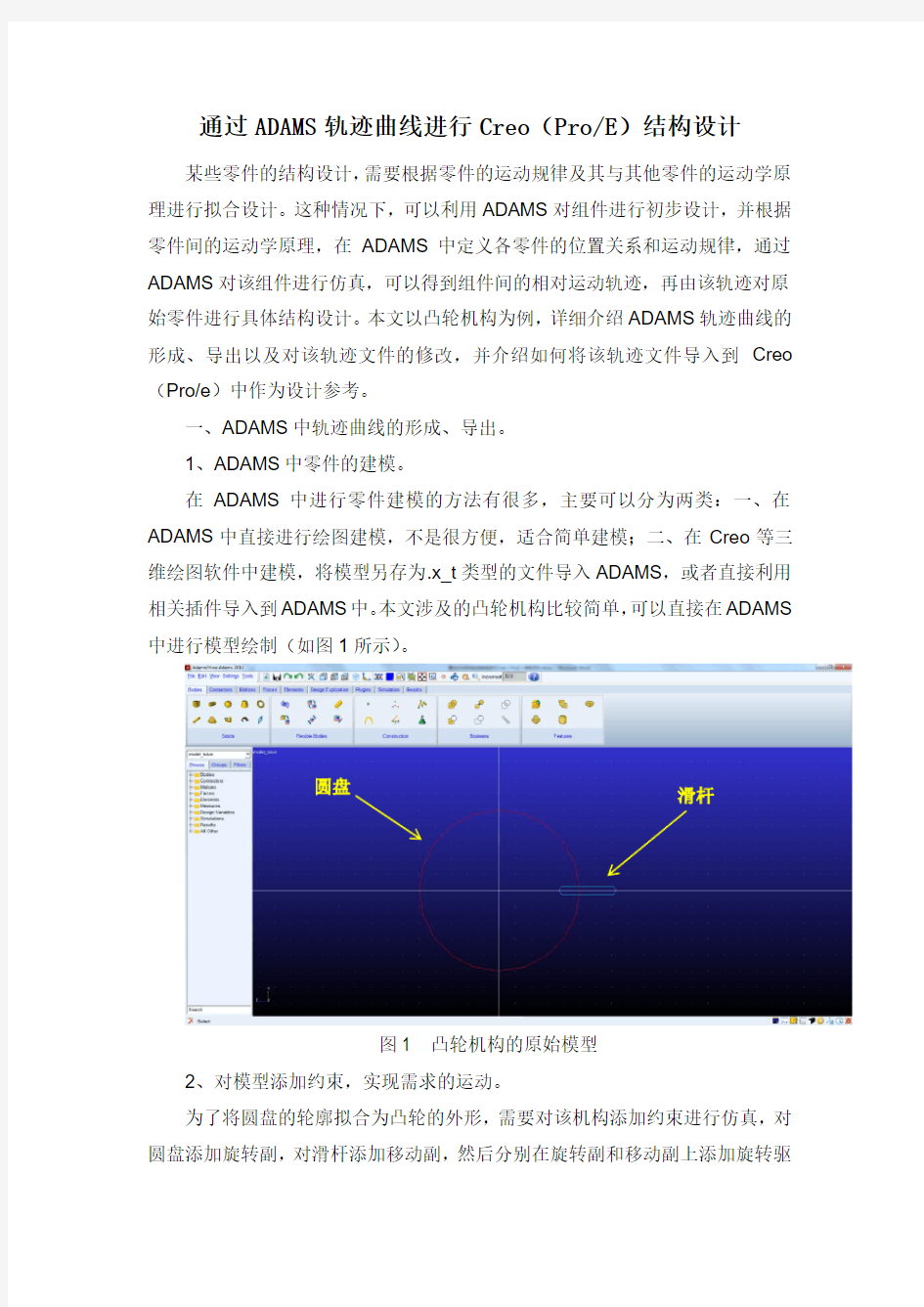
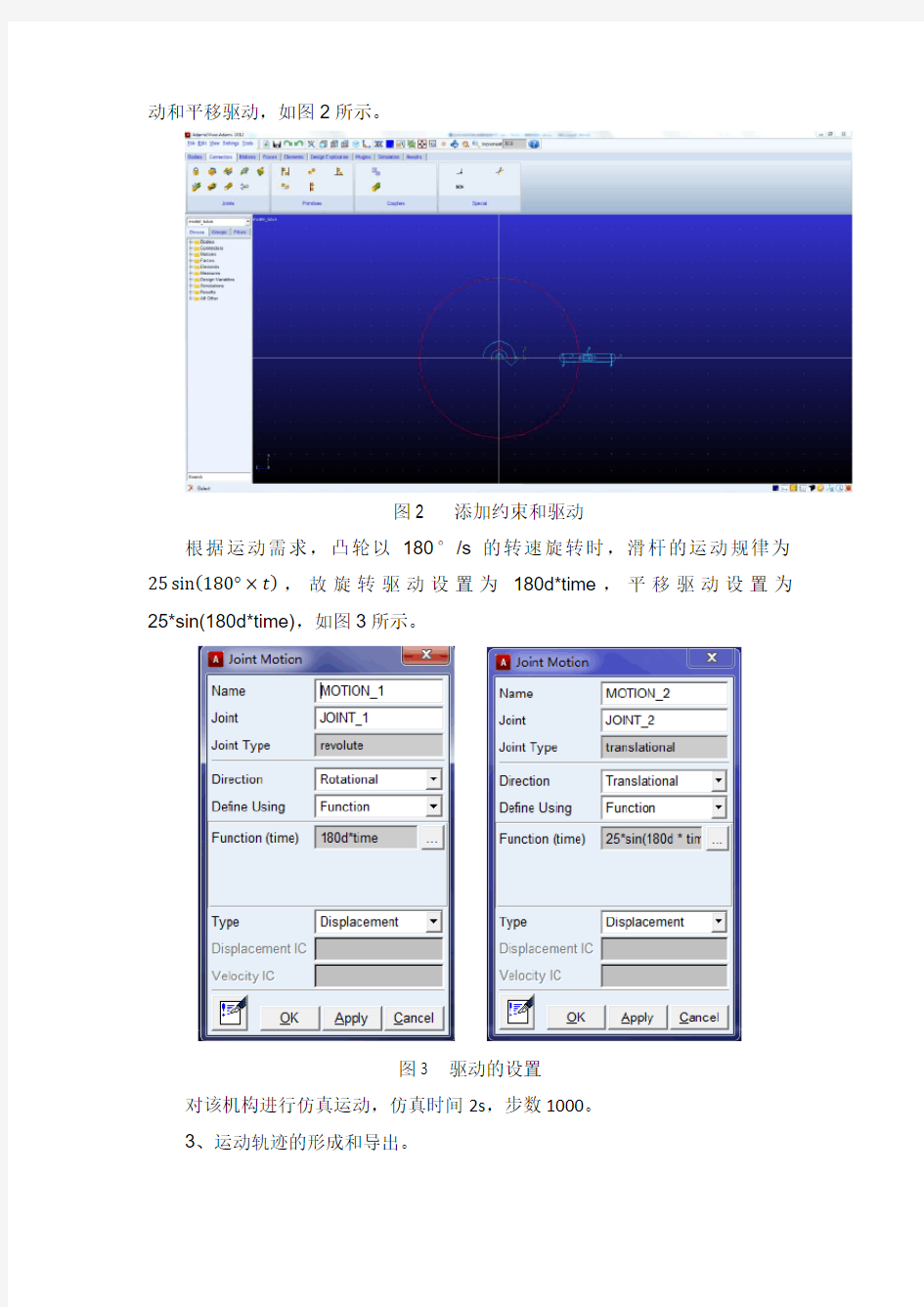
通过ADAMS轨迹曲线进行Creo(Pro/E)结构设计
某些零件的结构设计,需要根据零件的运动规律及其与其他零件的运动学原理进行拟合设计。这种情况下,可以利用ADAMS对组件进行初步设计,并根据零件间的运动学原理,在ADAMS中定义各零件的位置关系和运动规律,通过ADAMS对该组件进行仿真,可以得到组件间的相对运动轨迹,再由该轨迹对原始零件进行具体结构设计。本文以凸轮机构为例,详细介绍ADAMS轨迹曲线的形成、导出以及对该轨迹文件的修改,并介绍如何将该轨迹文件导入到Creo (Pro/e)中作为设计参考。
一、ADAMS中轨迹曲线的形成、导出。
1、ADAMS中零件的建模。
在ADAMS中进行零件建模的方法有很多,主要可以分为两类:一、在ADAMS中直接进行绘图建模,不是很方便,适合简单建模;二、在Creo等三维绘图软件中建模,将模型另存为.x_t类型的文件导入ADAMS,或者直接利用相关插件导入到ADAMS中。本文涉及的凸轮机构比较简单,可以直接在ADAMS 中进行模型绘制(如图1所示)。
图1 凸轮机构的原始模型
2、对模型添加约束,实现需求的运动。
为了将圆盘的轮廓拟合为凸轮的外形,需要对该机构添加约束进行仿真,对圆盘添加旋转副,对滑杆添加移动副,然后分别在旋转副和移动副上添加旋转驱
动和平移驱动,如图2所示。
图2 添加约束和驱动
根据运动需求,凸轮以180°/s的转速旋转时,滑杆的运动规律为25sin(180°×t),故旋转驱动设置为180d*time,平移驱动设置为25*sin(180d*time),如图3所示。
图3 驱动的设置
对该机构进行仿真运动,仿真时间2s,步数1000。
3、运动轨迹的形成和导出。
仿真运动结束后,点击菜单栏Result,选择Review中的轨迹,如图4所示。
图4 选择红框中的轨迹按键
点击轨迹按键后,如图5所示,先选择相对运动的部件上的标记点(也可以直接创建Maker点到部件上),图中即为滑杆上的左端标记点,再选择需要重新构造轮廓的部件,图中即为圆盘,完成后就出现了滑杆左端标记点相对于圆盘的运动轨迹。
图5 轨迹曲线的形成
选中轨迹曲线,右键选择Modify,如图6所示,选择红框中的按键,打开轨迹点表格。
图6 打开轨迹点表格
在新打开的窗口中选择File下的Write,如图7所示,打开本地文件目录,选择轨迹曲线文件的保存路径。
图7 选择轨迹文件保存路径
在打开的文件目录中新建.txt文件,本实例中名称为tulun.txt,点击新建的文本文件,点击确定,会提示覆盖信息,不用理会,点击确定。至此,ADAMS
的轨迹曲线就已经完成了导出。
二、将轨迹曲线导入到Creo中。
1、轨迹曲线文件的修改。
上文中从ADAMS中导出的轨迹曲线文件是.txt文件,Creo常用的导入文件的格式为.ibl、.pts、.dwg等,本实例选择.ibl为导入文件的格式。打开轨迹曲线文件,删除上端红框内的内容,如图8所示。
图8 删除红框内的内容
在顶部添加.ibl文件的抬头:
open
arclength
begin section!1
begin curve
…
…
begin section!2
begin curve
…
依次添加各段曲线,本实例只有一段曲线,完成后如图9所示。保存后退出,
并将文件后缀名修改为.ibl。
图9 对轨迹曲线文件的修改
2、ibl文件导入Creo。
打开Creo,新建零件,选择模型菜单栏的获取数据,点击获取数据下拉键,选择导入,如图10所示。选择刚修改的.ibl文件。
图10 打开导入文件目录
在弹出的窗口中点击确定,就可以绘制出ADAMS中轨迹曲线,利用该轨迹曲线可以进行拉伸等操作。本实例中绘制出轨迹曲线后,进行拉伸操作,得到凸轮的轮廓,完成凸轮的结构设计,如图11所示。
图11 凸轮轮廓拉伸形成实体
完成以上步骤就可以实现根据ADAMS轨迹曲线设计凸轮等轮廓复杂的零件设计。
三、其他可能出现的情况。
1、ADAMS轨迹曲线的坐标系与Creo零件设计的坐标系不重合,导入轨迹曲线后报错不显示或者位置错乱。
答:根据发生坐标系不重合情况的具体原因分为两种方式处理:一、模型是在ADAMS中直接绘制的,应该从笛卡尔坐标系的原点进行绘图,保证坐标系有迹可循;二、模型是从Creo等软件中导入的,应该在Creo的模型中以ADAMS 仿真时的相对运动标记点建立坐标系,将轨迹曲线导入到Creo时,应该将导入轨迹的坐标系与刚建立的坐标系分别对应,从而解决曲线错乱的问题。
PROE鼠标实例教程
1、新建文件 File > New > 输入文件名称:mouse > OK 2、建立一个曲面 Feature > Create > Surface > Extrude | Done One Side | Open Ends | Done 选择绘图平面:TOP Okay 选择参考平面: Bottom >选择参考平面:FRONT 绘制如图剖面 Bli nd | Done 输入咼度:50 OK 完成曲面建立66.20 Mow 300.00 I ■- - H H I I - -
View > Default >回3D视图,如图所示 >修改曲面的成长方向> Don e/Retur n >回到FEAT菜单下> Redefi ne 选刚建立的曲面 出现SURFACE:Extrude对话框 在对话框中选Direction Etfire 在模型窗口中红箭头显示生长的方向> Flip | Okay >修改生长的方向 > 0K
>完成曲面的修改,如图 3、建立投影曲线<3^——!> Projected | Done Sketch | Done 选择绘图平面:FRONT Okay Okay Default 绘制如图的剖面TOP BONI MT
> View > Default 回3D视图 选择如图的曲面> Done Norm to Sket | Done OK 完成曲线的绘制
4、建立投影曲线£U> P rojected | Done > Sketch | Done >选择绘图平面:RIGHT > Flip | Okay > Flip | Okay >Top >选择参考平面:TOP >绘制如图的剖面 > View > Default >回3D视图>选择如图的曲面> Done
ProE超级安装方法
Pro/Engineering Wildfire4超级安装方法 Pro/E的超级安装功能是指C盘格式化,重新安装了windows;只要Pro/E以前没装在C盘,也就是说Pro/E的文件还在电脑里,那么重装Pro/E只要1分钟就行了,如:原来安装在D:\Program files\proeWildfire4.0\文件夹下,找到D:\Program files\proeWildfire4.0\bin下的ptcsetup.bat文件,双击它,proeWildfire4.0的超级安装就开始了,这个过程跟初次安装proe几乎完全一样,指定license文件、指定pro/help文件的路径及浏览器的路径、指定proe启动的默认工作目录等等,所有的安装参数都可以现在重新指定。安装完毕,在开始〉程序菜单中生成了proeWildfire4.0的图标,点击它,proeWildfire4.0可以启动了!也可以用在从已经安装好的电脑中把PROE复制到自己的电脑中。 一、从已经安装好的电脑中 把PROE的目录复制到自己 的电脑中;如从C:\Program files\proeWildfire4.0复制到 自己的电脑中D:\Program files\proeWildfire4.0。 二、把许可证文件 ptc_licfile.dat(有时会是另外一个名称如ptc_li.dat)也要复制 到自己的电脑中(最好放在D:\Program files\proeWildfire4.0下 面,这个文件以后都不能删除或移动,否则PROE不能打开)。 三、开始→运行→CMD→Ipconfig/all→查到本地连接的IP号 xx-xx-xx-xx-xx-xx,并记下。
proe视频分类-124个实例教程proe族必备!
proe视频分类-124个实例教程proe族必备! 来看看何为高质量proe视频教程,下面的视频包括了proe安装和配置、proe基础指令、proe曲面造型和逆向造型、proe阵列特征和proe优化设计、proe模具设计和分模、proe 数据管理和二次开发、proe工程图和直接建模、proe机构模拟和动画,总之所有的proe 模块的视频教程你都可以从下面的视频教程中找到。所有视频都进行分类整理,方便各位懒人使用,菜鸟收藏它,早晚成高人! 1、proe安装配置视频教程 116、Pro/Toolkit二次开发视频教程:Pro/E Wildfire5.0配Microsoft Visual Studio 2008编译安装测试(野火5.0版本):https://www.360docs.net/doc/7f17221752.html,/html/video/2010-03/4178.html 117、proe视频教程之低版本打开高版本模型文件及后续特征更新和操作: https://www.360docs.net/doc/7f17221752.html,/html/video/2010-10/4499.html 118、Pro/Engineer精度系统详解和应用: https://www.360docs.net/doc/7f17221752.html,/html/video/2008-11/3089.html 119、proe5.0安装方法_终极版视频: https://www.360docs.net/doc/7f17221752.html,/html/video/2010-10/4487.html 120、emx4.1安装方法视频教程:https://www.360docs.net/doc/7f17221752.html,/html/video/2010-10/4494.html 121、emx5.0安装方法视频教程:https://www.360docs.net/doc/7f17221752.html,/html/video/2010-10/4495.html 122、emx6.0安装方法_视频教程:https://www.360docs.net/doc/7f17221752.html,/html/video/2010-10/4496.html 123、proe配置文件之config.pro: https://www.360docs.net/doc/7f17221752.html,/html/video/2010-10/4542.html 124、proe5.0安装方法视频教程: https://www.360docs.net/doc/7f17221752.html,/html/video/2010-10/proe5_sv.html 2、proe基础指令视频教程 88、ProE曲线方程式应用和进化(WildFire): https://www.360docs.net/doc/7f17221752.html,/html/video/2008-11/2965.html 89、ProE实体化曲面造型实例视频教程:手机按键: https://www.360docs.net/doc/7f17221752.html,/html/video/2008-11/2966.html 90、ProE螺旋扫描视频教程(WildFire4.0版本): https://www.360docs.net/doc/7f17221752.html,/html/video/2008-11/2975.html 91、ProE可变扫出(vss)的轨迹参数trajpar详解: https://www.360docs.net/doc/7f17221752.html,/html/video/2008-11/2976.html 92、ProE扫描混合指令视频教程(WildFire4.0):
proe的使用技巧
第3章习题 1.请实地进入Pro/E中操作主操作窗口的各部位组件。 答:略。 2.请说明设置中英文双语接口的过程。 答: (1)要设置中英文双语接口,一定要安装中文版。请先按附录A,增设 Windows环境变量lang=chs后,再安装Pro/E Wildfire中文版。 (2)将Pro/E的系统变量menu_translation设为both。 (3)将menu_translation设为both的设置,写到一个名为config.pro的文件中。 (4)完成后,我们试点一个含有菜单的选项,就可以发现差别了! 3.请设置您喜欢的系统颜色,并令其在每次进入Pro/E时,都可以自动设置。答:先设定所要的系统颜色。其效果只是暂时的,下次再进入Pro/E后,就会还原回系统的预设颜色了。如果希望每次进入Pro/E后,都能执行这组您所设定的系统颜色,是系统变量的名称是system_colors_file,而其值则是syscol.scl 文件的完整路径。 4.如何自定义一个模板文件,以及如何来妥善使用它? 答:Pro/E提供了两类模板文件,一个是“公制”类模板文件(如,mmns),另一类则是“英制”类模板文件(如,inbls),选公制的“mmns_part_solid”(即公制_零件_实体用)。还有一个是“空”模板,也就是完全不用模板。完全不用模板一样可以画图,只是当需要基准面或点或坐标系时,就要自己建。 如果觉得不方便,则一样可以在Config.pro文件中加入template_solidpart,template_sheetmetalpart,template_designasm,template_mfgcast, template_mfgmold,template_drawing 等系统环境设置,来指定要作为默認模板的模型文件。这样,以后就可以直接勾选该开关项,而直接使用合适的模板。 5.试述Pro/E的鼠标按键控制。 答:
PROE鼠标实例教程
1、新建文件 File > New >输入文件名称:mouse > OK 2、建立一个曲面 Feature > Create > Surface > Extrude | Done > One Side | Open Ends | Done > 选择绘图平面:TOP > Okay > 选择参考平面: > Bottom > 选择参考平面:FRONT > 绘制如图剖面 > Blind | Done > 输入高度:50 > OK > 完成曲面建立
View > Default > 回3D视图,如图所示 > 修改曲面的成长方向 > Done/Return > 回到FEAT菜单下 > Redefine > 选刚建立的曲面 > 出现SURFACE:Extrude对话框 > 在对话框中选Direction > > 在模型窗口中红箭头显示生长的方向> Flip | Okay > 修改生长的方向 > OK
> 完成曲面的修改,如图 3、建立投影曲线 > Projected | Done > Sketch | Done > 选择绘图平面:FRONT > Okay > Okay > Default > 绘制如图的剖面
> > View > Default > 回3D视图 > 选择如图的曲面 > Done > Norm to Sket | Done > OK > 完成曲线的绘制
4、建立投影曲线 > Projected | Done > Sketch | Done > 选择绘图平面:RIGHT > Flip | Okay > Flip | Okay > Top > 选择参考平面:TOP > 绘制如图的剖面 > > View > Default > 回3D视图 > 选择如图的曲面 > Done
ProE草绘中的经验与技巧
Pro/E5.0草绘中的经验与技巧 杨冰 (运城职业技术学院,运城山西044000) 摘要:以野火版5.0为例,介绍了Pro/ENGIEER绘制草图时的一些经验与技巧,这些经验与技巧对提高制图效率有很大帮助。重点讲述了草绘工具中中心线的运用、尺寸标注以及约束中的一些问题的解决方法,并对Pro/E的启动和文件创建保存等技巧进行了强调。 关键词:Pro/E、草绘、尺寸、约束 0 前言 Pro/ENGINEER(简称Pro/E)是美国PTC公司推出的一套博大精深的三位CAD/CAM参数化软件系统,其内容涵盖了产品从概念设计、工业造型设计、三位模型设计、分析计算、动态模拟与仿真、工程图输出到加工的全过程,其中还包含了大量的电缆及管道布线、模具设计与分析等实用模块,应用范围设计航空航天、汽车、机械、数控加工以及电子等诸多领域。Pro/E Wildfire5.0是PTC公司目前推出的最新版本。 草图是零件建模的基本步骤,利用草绘设计技术,可实现三维模型的转换。草绘所提供的参数化的核心技术,都能够把复杂的模型特征分解或分散。构成草图的两大要素为几何图形及尺寸,用户首先绘制二维几何图形的大致形状,然后进行尺寸标注,最后修改尺寸数值,Pro/E系统便会根据新的尺寸数值自动进行修正更新二维几何形状。另外,系统对草绘上的某些几何线条会自动进行关联性约束如对称、相切、水平等限制条件,可以减少尺寸标注,并使二维图形具有足够的几何限制条件。 笔者在理论教学和工程实训中不断总结,积累了一些关于草绘的经验和技巧,希望能为Pro/E初学者快速、深入得掌握Pro/E草绘功能提供参考。 1 中心线的运用 1.1作为构造线不参与造型 草图是为特征造型准备的、与实体模型相关联的二维模型,是特征生成赖以生存的基础。草图里的线条分为实线和虚线,虚线即构造线,中心线和几何中心线都是构造线,构造线一般用来作为辅助线,不参与特征生成,为剖面中其他图元提供定位基准,用虚线表示。如图1。 图1 中心线图标 1.2作为对称中心线 有时会需要绘制一些对称图元,比如关于坐标轴对称的图元,若不能直接绘制对称,则需要用强尺寸来控制定位尺寸;而利用中心线,就可以利用对称约束直接绘制出对称。
ProE实例训练教程—零件工程图
Pro/E实例训练教程—零件工程图以传动轴工程图的生成为例介绍零件工程图的创建。具体操作步骤如下:(1)单击【新建】按钮,打开【新建】对话框,在“类型”选项中选择“绘图”,输入文件名shaft。 (2)在【新制图】对话框中,单击【浏览…】打开传动轴零件设为“缺省模型”,“指定模板”选择为【空】,“方向”选择为【横向】,“标准大小”选择【A3】,单击【确定】创建工程图。如果选用的模板不合适,可以执行【文件】→【页面设置】命令重新设置模板。 (3)在图纸空白处单击右键并在其快捷菜单中选择【属性】,在【文件属性】菜单管理器中选择【绘图选项】,打开【选项】对话框,更改下列设置,如表2-1所示,并单击【应用】→【关闭】。 表2-1 修改配置值 (4)单击主菜单栏【插入】→【绘图视图】→【一般】,或单击工具栏上的创建一般视图按钮,在图纸中单击绘制视图中心点,弹出【绘图视图】对话框,单击“类型”选项组中的“视图类型”选项,在“视图方向”栏中,选择“查
看来自模型的名称”,在“模型视图名”选项栏中选择“TOP”,单击【应用】。单击“类型”选项组中的“比例”选项,选择“定制比例”并输入比例1,单击【绘图视图】对话框的【应用】→【关闭】,创建的一般视图如图2-所示。 (5)单击主菜单栏【插入】→【绘图视图】→【旋转】,系统打开【绘图视图】对话框,系统提示选取旋转视图的父视图,单击步骤(5)建立的主视图,系统提示选取绘图中心点,单击主视图下方,系统打开【绘图视图】对话框和【剖截面创建】菜单管理器。 图2- (6)在“旋转视图属性”的“属性”栏中选择【创建新…】,在【剖截面创建】菜单管理器中单击【平面】→【单一】→【完成】。在绘图区下方文本框中输入截面名称“A”并回车。系统打开【设置平面】菜单管理器,单击【产生基准】→【偏距】,在主视图中单击左端面或RIGHT,在弹出的【偏距】下拉菜单中单击【输入值】,在下方的文本框中输入50,单击【完成】。 (7)单击【绘图视图】对话框的【应用】→【关闭】,完成旋转视图的创建,如图2-所示。 图2- (8)单击工具栏的打开显示及拭除按钮,系统打开【显示及拭除】对话框,按下【显示】按钮,在“类型”选项中按下驱动尺寸按钮,在“显示方式”栏里选择【特征】选项,并单击【显示全部】按钮,在弹出的【选取】对话框中单击【确定】按钮。在【显示及拭除】对话框里选择轴按钮,在图形区单击零件上的旋转特征,单击【确定】按钮,显示的尺寸和中心线如图2-所
proe常用快捷键和技巧
proe常用快捷键和技巧 1.【CTRL+O】打开文件 介绍:如果想要在Pro/ENGINEER 野火版中打开一个文件,可以使用【CTRL+O】组合键。 实现步骤: 1、处在Pro/ENGINEER 野火版界面中。 2、按下键盘上的【CTRL+O】组合键。 3、随即打开【文件打开】对话框。 4、单击【打开】按钮即可打开所选文件,如下图所示。
2.【CTRL+N】新建文件 介绍:如果想要在Pro/ENGINEER 野火版中新建一个文件,可以使用【CTRL+N】组合键。 实现步骤: ①、处在Pro/ENGINEER 野火版界面中。 ②、按下键盘上的【CTRL+N】组合键。 ③、随即打开【新建】对话框。
4、在【新建】对话框中如果撤选【使用缺省模板】复选框,单击【确定】按钮后系统会弹出【新文件选项】对话框。
3.【CTRL+S】保存文件 介绍:如果想要在Pro/ENGINEER 野火版 3.0中保存一个文件,可以使用【CTRL+S】组合键。 实现步骤: ①、处在Pro/ENGINEER 野火版界面中。 ②、按下键盘上的【CTRL+S】组合键。 ③、随即打开【保存对象】对话框。
4.【CTRL+P】打印文件 5.【delete】删除特征 介绍:如果想要在Pro/ENGINEER 野火版中删除特征,可以使用【delete】键。实现步骤: ①在Pro/ENGINEER 野火版界面中选择一个特征。 ②按下键盘上的【delete】键。 ③随即将删除特征。 6.【CTRL+F】查找 7.【CTRL+D】回到缺省的视图模式 8.【CTRL+R】屏幕刷新 9.【CTRL+A】窗口激活 10.【CTRL+T 】草绘时尺寸加强 11.【CTRL+G】草绘时切换结构 12.【CTRL+Z】后退 13.【CTRL+R】前进 14.【CTRL+ALT+a】草绘时全选 15.【shift+右键】约束锁定 16.【Tab】约束切换
PROE三维绘图实例
2011-2012年第一学期 《Pro/E三维造型》课程期末综合作业 题目:电脑摄像头的制作 班级:XXXXX 姓名:XXXXX 学号:XXXXX 电话:XXXXXXXX Email: 日期:
设计构思:本次设计实体为立式电脑摄像头,实体绘制过程中主要运用了拉伸、旋转特征,辅助以扫描、螺旋扫描、阵列、圆角、基准点、面等。特征设计中忽略了实体内部的镶嵌结构,以及弹簧、光学透镜镜片、电线、螺钉等结构。从工程实践来讲,该实体并不能用单个的零件来阐述,完成的prt文件只能代表摄像头外形特征,并不具有实际意义。
实物图片
模型截图 制作步骤与说明: 一、绘制头部: 【1】打开程序,先新建一个模型文件:点击系统工具栏里的“新建”图标,在弹出的“新建”对话框中保持默认值,单击“确定”按钮,进入零件设计界面。 【2】单击下拉菜单【插入】、【旋转】命令,或者直接单击特征工具栏中的“旋转工具”
按钮,使用特征面板中的“”图标,单击放置按钮,在弹出的面板中单击其中的“定义”按钮,以绘制旋转截面。 【3】系统弹出“草绘”对话框,选择FRONT面为草绘平面,接收系统默认草绘方向,单击“草绘”按钮,进入草绘工作状态。 【4】如图1所示:先绘制一条旋转轴线(图中竖直虚线),再绘制一个直径100的圆(圆心过旋转轴线),在剪切至图1所示。 图1 【5】单击草绘工具栏下面的按钮,系统回到零件设计模式。此时单击“预览”按钮,模型如图2所示:
图2 【6】接受默认值,单击按钮,完成曲面旋转特征。单击下拉菜单中的【文件】,【保存副本】菜单命令,在新建名称中输入“qiuke”,保存。 【7】在模型树中选中“旋转1”,单击【编辑】、【实体化】,然后点击按钮,将上一步得到的球壳实体化得到球。 二、绘制双耳: 【8】单击特征工具栏里的“基准平面工具”,选择RIGHT平面,偏移距离设置为45,新建一个基准平面;再在RIGHT平面另一边新建一个对称基准平面,名称分别为DTM1和DTM2。 【9】单击特征工具栏中的“拉伸”,选择“拉伸为实体”,以DTM1基准平面为草绘平面,绘制一个直径60的圆,单击完成草绘,拉伸实体参数分别为,单击得到实体局部切槽如图3所示。对切口进行倒圆角处理,圆角半径设为0.5。
proe常用快捷键
proe常用快捷键 proe快捷键 AV 另存为 AX 关闭窗口,清空内存 CC 建立曲线 CD 建立绘图平面 CF 进行扭曲 CX 建立边界曲面 OP 建立点 CV 建立实体 CR 倒圆角 CH 建立孔 CS 建立曲面 CT 剪切材料 FD 删除 FM 修改 FR 重定义 GS 重命名 VB 后视图 VD 默认视图 VF 前视图 VG 右视图 VL 左视图 VR 俯视图 VT 顶视图 SA 造型 NN 测量 ST 曲面复制 SG 建立层 映射键为自个设定,根据个人习惯。 比方常用的命令,可以设定一个或数个字母等执行对应操作。如:当你拉伸长一个实体时,草绘结束时你想不进行此步操作了,那么你得点叉号,确定等一共要点击七八次才行。那么,可以设定Q为快捷键,那么草绘时只要左手按一下Q就可以了。替代了多步操作。当然,如果你只进行到其中某步时按Q同样可以退回。 快捷键的设置 以建立孔为例,在PRO/E菜单栏中选择{功能}-{映射键}。将弹出{映射键}对话框。单击{新增}将弹出{记录映射键}对话框。在命令序列中输入CH,单击{记录}按钮,在PRO/E的菜单栏中选择{插入}-{孔}。单击{停止}按钮结束映射键录制,单击{映射键}对话框的{确定}按钮。单击{映射键}对话框的{保存}按钮,永久保存映射键。 proe默认的快捷键? 我常用的是(集中在左手区域才好用):
ctrl+g:再生(超级常用) ctrl+s:保存(超级常用) alt+i,d,d,m:插入merge特征(超级常用) alt+e,u,(enter),a:恢复特征(很常用) alt+i,d,(enter),i:插入界面(很常用) alt+i,d,d,m:插入merge特征(超级常用) alt+f,e,d:从内存中删除不显示的文档(常用) alt+t,r:关系(常用) alt+t,p:参数(常用) alt+t,o:config.pro(不常用) alt+e,t:设置(不常用) 虽然你说自己设置的不用说了,我还是想告诉你几个: vd: 默认视图 ve: 等轴测视图 vr,vt,vf:向视图 ex,re:拉伸,旋转 dxf:输出dxf pa0,pa1,pa2,pa3,pa4:出图a0,a1,a2,a3,a4 Pro/E快捷键的定义、设置技巧及应用 Pro/ ENGINEER 以其优秀的三维造型功能、强大的参数式设计和统一数据库管理等特点,使其成为目前国内外机械制造业中应用最广泛的CAD/ CAM软件之一。 在Pro/ ENGINEER 中,使用鼠标可以完成大部分的工作,除了输入字母和数字外,很少用到键盘操作。但是,Pro/ ENGINEER 也支持许多键盘命令,快捷键的正确建立与使用,对于做图效率的提高,同样可以起到事半功倍的作用。现就快捷键的定义及使用做一介绍。 1 快捷键(Mapkeys) 的定义 Pro/ ENGINEER 中默认了定义为数不多的快捷键, 如“CTRL + A”可执行[Window]菜单下的[Activate ]命令。为进一步提高做图效率,用户可根据个人习惯定制新的快捷键,下面以定义3D 零件图中[View]菜单下的[Default ] (返回默认视图)命令的组合式快捷键“V + D”为例,简述快捷键的建立步骤。 (1) 新建或打开任意一个3D 零件图。这一步要注意的是,您想建立哪一个模式的快捷键,在开始建立前,首先必须进入这个模式下工作。 (2) 单击[Utilities ]一[Mapkeys ] ,弹出[Mapkeys ]对话框,如图1。 (3) 单击[New] ,弹出[ Record Mapkey] (录制快捷键) 对话框(图2) 。由于本例中要求在键盘上敲击“V + D”快捷键来代替鼠标单击[View]一[Default ]这一动作,所以,在图2 对话框的[ Key Sequence ]框中,输入快捷键符号“VD”。这里,需要说明的是,文中所有快捷键符号均用大写字母表示,而实际使用过程中均应为小写字母。 (4) 单击[Record] ,开始录制。 (5) 鼠标移至主窗口,单击[View]一[Default ] 。 (6) 鼠标移回图2 对话框,单击[ stop ]一[ok] ,结束录制。 (7) 单击[ Save ] ,弹出[ Save ]对话框,其中, [Name ]和[ Type[项采用默认值,[Look In]项设为操作系统根目录(一般为C:\ ) ,单击[ok] (8) 单击[Close ] ,完成快捷键的建立。 2 快捷键设置技巧及应用 在Pro/ ENGINEER 中,可以使用鼠标来完成大部分工作,因而,在实际运用过程中,操作人员的左手大部分时间是空着的。因此在设置快捷键符号时建议采用键盘上左手位小写字母,以使左、右手协调工作,提高作图效率。另一方面,考虑到左手位字母数量有限,在设置快捷键符号时应采用两个字母组成的组合式结构,这样,也便于分类记忆。以下是笔者在使用Pro/ ENGINEER 过程中,常用的三种类型快捷键。
[整理]proe 尺寸标注技巧.
尺寸标注技巧 当剖面完成後,开始设定各几何之尺寸参数,首先以左键选取欲设定尺寸之单元(entity),然後以中间键标定尺寸参数所要摆设的位置。以下说明各类参数之标定方式。 1.线段之长度:以左键选取线段,然後以中间键标定尺寸参数所要摆设的位 置。 2.两点之水平或垂直距离:选取两点,然後以中间键标指定适当位置,即可 产生水平或铅直之参数。 3.圆或圆弧之半径:选取圆或圆弧,然後指定适当位置。 4.圆之直径: 1.平面上的圆:以左键选取该圆两次再以中间键定出位置 2.垂直之圆柱:先选圆周,再选中心线然後再选圆周,最後指定位置。
Figure 2.1:垂直圆柱尺寸之标法 5.圆弧之角度:先选圆弧之两端点,然後再选取圆弧内任一点,之後指定位 置。 Figure 2.2:圆弧角度之标法 6.两平行线之距离:选取两平行线,然後标定尺寸参数所要摆设的位置。
7.两不平行线之夹角:选取两不平行线,然後指定适当位置。 8.某一图形单元与中心线之距离:选取该单元及中心线,然後指定适当位置。 9.不规则曲线之参数指定: 1.选取该曲线之两端点,标出两端点之水平或铅直距离。 2.先产生一参考座标糸,然後标示该曲线两端点之水平及铅直距离, 并标示座标糸与任一端点之相对位置,下一步选取该曲线及座标 糸,再按中间键,则该曲线中所有点便与该座标糸产生相对关系, 各点即可用座标值来定义。 3.利用?部读入之座标点档案,建立不规则曲线的步骤: 1.先使不规则曲线参考某一区域座标,选"Dimension",用左 键选不规则曲线两次,此时不规则曲线转成红色。 2.再用左键选欲参考之座标糸,再按中键完成参考关系之建 立。 3.标示不规则曲线首尾两点与参考座标糸之相关位置。 4.选" Modify",再选不规则曲线。 5.选" Read Pnts",输入档案名称,读入座标点。 6.选" Regenerate",完成座标点之读入。 使用者也可以用"Save Pnts"指令将不规则曲线的资料点存档。资料格式如下:
proe一般混合实例教程和技巧
PROE ....一般混合实例教程和技巧(铣刀建模)................. [.复制链接....]. 作者:...PROE ....技巧.. 分类:...PROE ....技巧.. 标签:...PROE ....一般混合.... PROE .... PROE ....技巧.. PROE ....一般混合针对围绕中心轴旋转的产品建模非常....................有帮助,例如我们在机械行业经..............常遇到的铣刀,铣刀看起来很复杂,其实一般....................混合很容易建模出来。下面分享下铣刀的是怎....................么利用一般混合建模出来。............ 步骤:... 1.、为了方便以后的操作首先我们讲铣刀的横截....................面草绘出来,并保存为..........1.SEC .....,草绘截....面如图:....
2.、一般混合(插入 ..一般 ..—— ..光滑),如图: ...—— ....... ........—— ..伸出项 ..混合 ..—— 3.、进入第 ........... ....1.、.2.、.3.、.4.截面进行草绘,截面一样 方法:草绘 ..打开 ..—— ..—— .. .....文件 ..约束.....—— ..1.SEC ..数据来自于文件 ..系统文件 .......—— ..选取 ....—— 在中心点 .....1. ..输入比例为 ....——
依次操作 ...0.,.Z.轴旋转 ...0.,.Y.轴旋转 ...45..° .........X.轴旋转 ....4.次,截面与截面之间 完成之后,输入截面与截面之间的距离 .................50.. 确定,此时铣刀建模完成。 ............ 小结 ....................件,然后每次直接 ..............了节省麻烦,可以先草绘截面保存一个草绘文 ..:.1.、草绘截面为 调用(草绘 ........ .....—— ..数据来自于文件) 2.、每个截面中心点需加坐标系 ............. 3.、截面与截面之间需 .........X.轴旋转 ...45..°(系统会提示 ...... ...0.,.Y.轴旋转 ...0.,.Z.轴旋转 输入) ... 顶一下 ...
ProE装配技巧集锦
版权所有,huhusun,您可以在其它论坛转载,但请注明出处,并保持其完整性!
三维网技术论坛, https://www.360docs.net/doc/7f17221752.html,/discuz/index.php winxosCAD、CAM、CAE 软件交流,国内外标准交流等综合性论坛,资料丰富,会员众多,为中国机 winxos11-01-28 11-01-28 械制造行业提供全方面的信息资讯!
PROE装配中关于替换组件元件的探讨
前几天,看到论坛里,有位会员提到了这个问题!很明显,大家对于替换 元件的运用,大多都还是停留在最最初级的阶段,对于此命令的运用,并 没有将他最大的效率发挥出来! 替换元件远远不是大家想像的那么简单,其功能的强大,只要你能恰当 的运用,一定能够让你在设计变更和参考中,更加的游刃有余,得心应 手! 替换元件,一共有六种方法: 不相关的元件 通过复制 参考模型 互换 族表 布局 接下来,我们将分别对这六种方法进行叙述和运用!在运用各个方法的 同时,我们对其元件替换的自动处理程度和装配参照父子关系的影响作 出评定 命令位置:装配菜单,编辑-----替换
版权所有,huhusun,您可以在其它论坛转载,但请注明出处,并保持其完整性!
winxos 11-01-28 winxos 11-01-28
如果是先选择零件后执行该命令,则选择项目处会出现零件的名称 第一种方法:替换为不相关的元件 此种方法,大多数朋友都会,也好理解.相当于将该零件删除,再重新装 配一个,只不过不须点击加入元件命令而已(我自己的理解,不一定正 确),因此效率很低!因为我们替换元件后,须得为其重新指定约束,如果 该元件在装配中没有子特征,重新指定即可,如果有下属子特征,其替换 后的结果将会不堪设想,非常麻烦!
ProE使用技巧(一)
ProE使用技巧(一) 1.ProE选取操作 1)单击:选取单个的项目以添加到选项集或工具收集器中。 2)双击:激活“编辑”模式使您能够更改所选项目的尺寸值或属性。 3)CTRL 键并单击(按住CTRL 键同时单击):选取要包括在同一选项集或工具收集器 中的其它项目;清除所选项目并从选项集或工具收集器中删除它。 4)CTRL 键并双击(按住CTRL 键同时双击):将双击和按CTRL 键并单击组合为一个 操作。 5)SHIFT 键并单击(按住SHIFT 键同时单击):选取边和曲线后,激活链构建模式; 选取实体曲面或面组后,激活曲面集构建模式。 6)右键单击:激活快捷菜单。 7)SHIFT 键并右键单击(按住SHIFT 键同时右键单击):根据所选的锚点查询可用的 链。 2.ProE中的拖放操作 ProE 允许将文件从浏览器、其它ProE 进程和Windchill 解决方案移动到图形窗口和模型树。当文件拖动到可接受的目标时,指针发生变化,表示该对象可放置在此处。也可从浏览器和ProE 导航器拖动链接,放到嵌入式的Web 浏览器中。 1)图形窗口: ProE 文件可从嵌入式的Web 浏览器、独立浏览器或文件管理器放在图形窗口中。 注意:Internet Explorer 浏览器必须为5.5 和更新版本。Netscape Navigator 必须为6.0 和更新版本。当激活“文件夹导航器”时,可从嵌入式Web 浏览器中拖动ProE 元件,并将其放在图形窗口中。元件在单独的窗口中打开,除非将其放置活动组件中。缺省情况下,将元件放置在组件中时,ProE 试图自动放置该元件。如果不能自动装配元件,会打开“元件放置”(Component Placement) 对话框,用于选取参照,并将零件约束在组件中。如果要选择装配该元件或在新窗口中将其打开,请将配置选项autoplace_single_component 设置为no。设置为no 后,会打开“确认检索”(Confirm Retrieval) 对话框,显示要在单独窗口中打开或添加到组件中的元件。有关将元件放置在组件中的详细信息,请参阅Pro/ASSEMBLY 的帮助文件。可将.zip 文件拖动到图形窗口中。“文件打开”(File Open) 对话框打开,显示.zip 中的文件。单击“文件打开” (File Open) 对话框中的ProE 文件将其打开。 2)模型树: 可将元件拖放到“模型树”中。如果组件已打开,则所放下的元件并未放入其中。 要放置元件,从“模型树”快捷菜单单击“编辑定义”(Edit Definition)。 3)搜索导航器: 如果连接到Windchill 服务器,会在嵌入式Web 浏览器中列出文件。可将文件从“搜索”浏览器中的“数字”窗口拖放到图形窗口中。会在嵌入式Web 浏览器中打开有关该对象的详细资料页。然后,可将零件或组件从浏览器拖动到图形窗口。
Proe4.0使用技巧经验总结常用技巧详解
Proe4.0使用技巧经验总结 1 永久性改变proe系统背景颜色方法: 方法一:视图--显示设置--系统颜色--设置好自己喜欢的颜色--文件--保存--保存到任何自己可以找到的地方--确定--工具--选项--打开配置文件(打开那个图标)--类型选择所有文件--找到刚才保存的那个文件--打开--确定--保存当前显示的配置文件的副本(另存为)--文件名改为:config--保存到proe起始目录下--OK。 方法二:视图--显示设置--系统颜色--设置好自己喜欢的颜色--文件--保存--保存到proe起始目录下--确定--工具--选项--查找:system_colors_file--再选一下蓝色条--浏览--找到刚才保存到起始目录下的那个文件--添加/更改--关闭--保存--文件名:config--OK--应用--关闭。(方法二合理) 2 设定图纸及3D模型参数的方法: (1)工具--参数--参数--添加参数--输入H或者L或者其他汉字; (2)工具--关系--双击零件出现d0/d1/d2,选择需要定义长度或者宽度的那个--输入=H或=L或其他--确定; (3)工具--程序--编辑设计--在INPUT和END INPUT中间输入程序,如果是数字则输入H NUMBER。 3 永久保存零件材质外观颜色的方法: (1)百度图片材质纹理--下载到桌面; (2)工具--选项--输入save_texture_with_mode更改参数为yes--保存; (3)视图--模型设置--场景调色板--勾选将模型与场景一起保存; (4)视图--颜色和外观--随便选择一个模型--映射--贴花--添加--选择桌面下载好的图片--确定--选择该模型--应用--关闭。 4 零件更改材料和单位的方法:编辑——设置——材料/单位。 5 设置快捷键/映射键的方法:工具——映射键——键序列/名称——录制——保存到proe star里面。 6 在proe工程图中创建表格的方法:表——插入——表——降序/右对齐/按字符数/选出点——分别点击对应的数字,格子越宽点击的数越大,中键——同样的方法后,中键。双击表格输入文本——点击文本样式,水平:中心,垂直:中间——确定。 7 局部放大显示的方法:插入——绘图视图——详细——选取要放大部分的一根线——草绘一个封闭圆——中键——点击要放置的位置即可——双击更改比例。要单独选择删除。 8 创建BOM球标并更改类型的方法:表——BOM球标——设置区域——选择图纸右下角的BOM表,确定——创建球标——选择要放置球标的视图,确定——更改类型——选择图纸右下角的BOM表——定制——检索——选择:zzj-symbol.sym,双击——完成/返回。 9 修改整理BOM球标的方法: (1)选择视图右击——整理BOM球标——创建相应的捕捉线——确定。 (2)选择一个BOM球标右击——编辑附件——在曲面上——选择相应曲面。(3)选择一个BOM球标右击——将项目移动到视图——选择另外一个视图即可将球标移动到另外一个视图。 10 插入绘图符号的方法:插入——绘图符号——定制——浏览——选择后确定。
CREO,PROE技巧集锦
PROE技巧集锦 一` 在过野火版2.0中许多做曲线的命令找不到, 有一个方法就是点应用程序----继承. 这样就进入和2001差不多的界面,所有曲线命令也正常使用! 二` 两种常用方法可以将图片插入到零件中: 插入------造型-------styling----- trace sketch 在零件模块下点"插入(insert)---------造型(style)" 进入造型模式,主菜单上出现一个叫"造型(styling)"的选项,点击这个菜单(造型styling)----跟踪草绘(track sketch) 之后出现一个对话框,对话框的右边有个"+"点击它-----选择你想放置图形的面------然后找到你要贴的图片打开后在相应微调框中调整一个大小位置就可以了! 还有一个方法是: View--->Molde Setup--->color and appearance--->Add--->Detail--->Map 這樣就可以加材質了 三`设置工程图里实体隐藏的东西 只要在PROE2001 draw setup or PROE wildfire drawing options里面设置: ignore_model_layer_status===NO就可以同步PART或ASSEMBLE 四` proe倒圖細節 1.先倒大R角再倒小R角 2.先倒R角再作薄殼 3.先作拔模角再作R角或薄殼 五` Proe 2001鼠标左、中、右键的作用 一)、左键 1、在显示区域中,与ctrl键结合,放大缩小; 2、选取(pick) 3、在选取时,与ctrl键结合,或shift键结合,可以多选; 4、在sketcher中,画图元 二)、中键 1、在显示区域中,与ctrl键结合,旋转; 2、回车(enter); 3、done sel; 4、done; 5、ok; 6、default; 7、accept; 8、在草绘器(sketcher)中,中止画图元。9、在草绘器(sketcher)中,放置尺寸线;10、在指定参照时,close. 三)、右键 1、在显示区域中,与ctrl键结合,移动。 2、查询式选法(query sel); 3、查询式选法时,next; 4、在草绘器(sketcher)中,弹出菜单; 5、在草绘器(sketcher)中,切换高亮约束的开与关; 6、在模型树中,弹出菜单; 7、在工具栏(toolbar)中,弹出菜单; 8、在菜单管理器(menu manager)中,get help; 9、flip(反向)10、与shift键结合,锁定约束六` 将PRO/E的图形放到word文档里 方法一:先在Pro/E中在线框模式(在绘图模式下也可以)下直接另存为*.CGM文件,然后在WORD中插入,此方法效果非常好,图像是矢量图形,所以可以任意缩放也不会模糊,此方法适合线条图 方法二:直接使用抓图软件(如HyperSnap-DX)抓图,朔椒ㄊ屎喜噬牡阄煌? 七` POR/E渲染用自定义图片 视图>颜色和外观中 八` 如何将Pro/E中的零件调入3D MAX中进行渲染 先将零件输出为igs文件(方法为File > Save a Copy > 出现Save a Copy对话框,在type栏中选择IGES(*.igs)在3D MAX中调入igs文件进行渲染 九`渲染功能 野火版的使用了CDRS相同的渲染引擎,效果好多了;渲染功能在View > Model Setup > PhotoRender 改变零件中的实体或曲面的颜色功能在View > Model Setup > Color and Appearance 十.关联视图 三陵view->Relate View ,点选视图,点选需要关联的Item。 十一.创建打死边Wall。
proE中高级技巧2
1. 第一步询问的地方,输入q,不存档退出。 2. tools、mapkeys,创建快捷键;new,record,用鼠标操作希望的命令过程,stop,创建一 个快捷键;点change,更新到自己用户目录下的config.pro中。举例:键盘按下快捷键rr,就是重建模型。Tools/options,找到当前用户目录下的config.pro,点apply,即导入自己的设置。 3. open窗口,右边有个favorite folder图标,点save location;可以设置工作目录。下次就 点browse favorite,就可以连接到想要的目录。 4. 创建的plane,(右键,info,parent/child,截面视图参考平面是没有child的,查看信息); X-SEC,plane起个特殊的名字,这样不容易被删除掉。 5. z-clipping功能 6. ctrl+alt+鼠标,旋转,移动;直接在装配图中新建的零件图。右键,default constraint,进 行零件在装备图中的约束定位。Inset/share data/copy geometry,每次只能从一个零件复制需要的作为参考的表面信息。 7. erase / not displayed,清理内存。 8. inset/ share data /merge inheritance,选择零件,添加装配约束,就可以添加或去除材料, 模具应用。 9. 在一个已经打开文件中设置被参考的表面,inset/ share data /publish geometry(PG)特 征打包;到新文件里面,用inset/ share data / copy geometry,选择刚才建立的PG,鼠标中键,确定;即插入了参考特征。原特征变更,新特征也发生变更。 10. pallet插入各种图形,在图形中心右键,就可以拖动对齐。 11.右键Pick from list, 12.装备,Find查找基准面和基准轴 15.view mgr/simplified rep可以用来在drawing图纸中,实现选择性地显示装备图的内部,或者外部。Exclude/include功能 在 16.tools/family table参数化建模,选择dimension;定义好了,点verify生成。打开/保存generic 层,从内存in-session中掉出。 17.family table,选择feature, 里面Y/N选择 18. Insert instance-level table, 2层familytable, 第一次选取时选feature,特征1建立一个family table,特征2再建立一个family table,这样零
